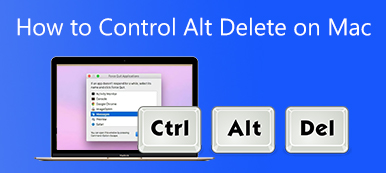Πρέπει να εγκαταστήσετε ένα σύστημα Windows στο Mac σας για παιχνίδια, εργασία ή άλλους λόγους. Η Apple το κάνει δυνατό με το δωρεάν βοηθητικό πρόγραμμα, Boot Βοηθός στρατόπεδο. Το Boot Camp είναι ένα βοηθητικό πρόγραμμα πολλαπλών εκκινήσεων που χρησιμοποιείται κυρίως για τη χρήση δύο διαφορετικών λειτουργικών συστημάτων, συνήθως Windows 10 και macOS σε μία συσκευή Mac που βασίζεται στην Intel.
Ενώ σε ορισμένες περιπτώσεις, θέλετε να απεγκαταστήσετε το Boot Camp και να διαγράψετε τα Windows από το Mac. Για παράδειγμα, ο αποθηκευτικός χώρος του διαμερίσματος macOS σας είναι χαμηλός, το Mac λειτουργεί αργά ή απλά δεν χρειάζεστε πλέον το διαμέρισμα των Windows. Αυτή η ανάρτηση θα σας δείξει πώς να αφαιρέσετε το Boot Camp από το Mac και διαγράψτε τα Windows.

- Μέρος 1. Διαγράψτε τα Windows από το Mac με το Boot Camp
- Μέρος 2. Απεγκαταστήστε το Boot Camp Partition σε Mac
- Μέρος 3. Ευκολότερος τρόπος για να αφαιρέσετε το Boot Camp από το Mac
- Μέρος 4. Συχνές ερωτήσεις σχετικά με τον τρόπο κατάργησης του Boot Camp από το Mac
Μέρος 1. Πώς να διαγράψετε τα Windows 10/7/8 από το Mac σας χρησιμοποιώντας το Boot Camp
Όταν πρέπει να διαγράψετε το σύστημα Windows και το διαμέρισμα από το Mac σας, θα πρέπει να χρησιμοποιήσετε το Boot Camp για να το κάνετε αυτό. Λαμβάνοντας υπόψη ότι έχετε εγκαταστήσει τα Windows 10 ή τα Windows 7 στο Mac σας με το Boot Camp, δεν θα πρέπει να χρησιμοποιήσετε άλλα βοηθητικά προγράμματα για να διαγράψετε το σύστημα των Windows ή ένα διαμέρισμα των Windows που δημιουργήθηκε με το Boot Camp.
Βήμα 1Εάν χρησιμοποιείτε το Mac σας, είτε με σύστημα Windows είτε με macOS, θα πρέπει πρώτα να το απενεργοποιήσετε. Στη συνέχεια, εκκινήστε το Mac στο macOS.
Βήμα 2Αφού αφαιρέσετε τα Windows από το Mac, όλα τα δεδομένα που είναι αποθηκευμένα στο διαμέρισμα των Windows θα διαγραφούν οριστικά. Επομένως, πρέπει να δημιουργήσετε αντίγραφα ασφαλείας όλων των σημαντικών δεδομένων που είναι αποθηκευμένα στο διαμέρισμα των Windows πριν επιλέξετε να το αφαιρέσετε.
Βήμα 3 Ανοικτό Finder στο Mac σας. Μπορείτε να πατήσετε Επιλογή + εντολή + Χώρος να πάει γρήγορα στο Αναζήτηση σε αυτό το Mac παράθυρο. Εδώ μπορείτε να αναζητήσετε και να ανοίξετε στρατόπεδο μποτών. Σε αυτό το βήμα, καλύτερα να κλείσετε όλες τις εφαρμογές που εκτελούνται και να αποσυνδεθείτε από άλλους χρήστες.
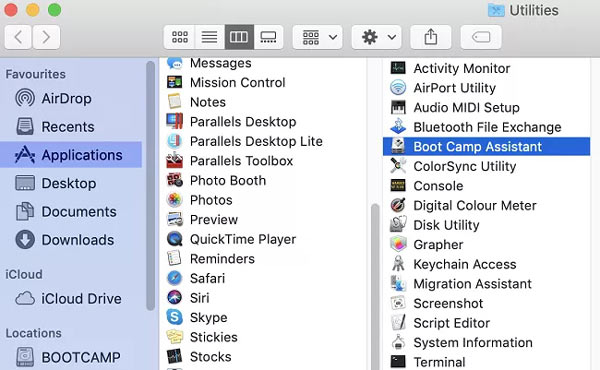
Βήμα 4Όταν εισάγετε το Boot Βοηθός στρατόπεδο παράθυρο, κάντε κλικ στο ΣΥΝΕΧΕΙΑ για να προχωρήσετε.
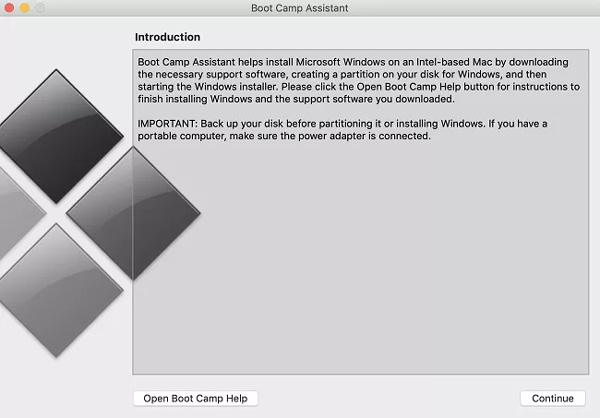
Βήμα 5Το Boot Camp θα βρει αυτόματα τα διαφορετικά διαμερίσματα που έχετε δημιουργήσει σε αυτόν τον Mac. Εδώ μπορείτε να επιλέξετε το Εγκαταστήστε ή καταργήστε τα Windows 10/8/7 επιλογή βάσει του Επιλέξτε Εργασίες.
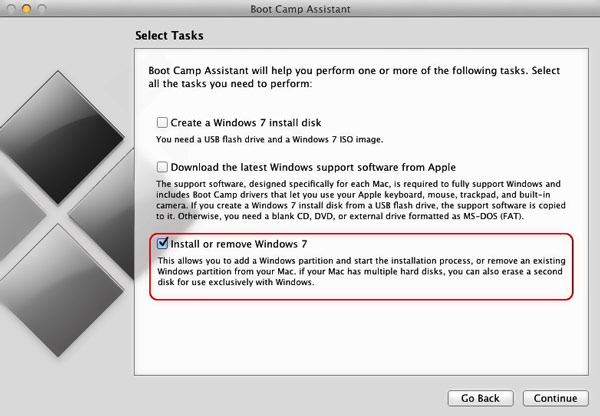
Βήμα 6Το Mac σας θα σας ρωτήσει εάν θέλετε να επαναφέρετε τον σκληρό σας δίσκο σε ένα μόνο διαμέρισμα. Μπορείτε να κάνετε κλικ στο Επαναφορά κουμπί. Με αυτόν τον τρόπο, μπορείτε εύκολα να αφαιρέσετε το επιλεγμένο διαμέρισμα των Windows από το Mac.
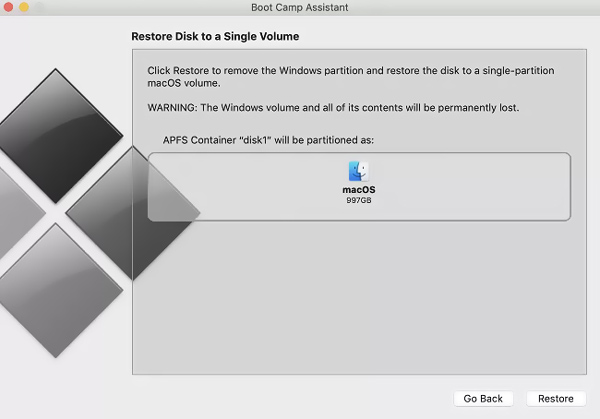
Βήμα 7Όταν ολοκληρωθεί η επαναφορά, το διαμέρισμα των Windows θα διαγραφεί από το Mac. Μπορείτε να κάνετε κλικ στο Κλείστε κουμπί για να κλείσετε το Boot Camp Assistant.
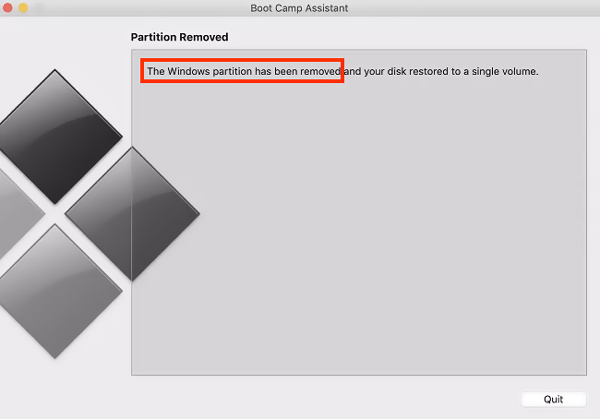
Μέρος 2. Πώς να απεγκαταστήσετε το διαμέρισμα Boot Camp σε Mac
Όταν θέλετε να διαγράψετε το διαμέρισμα Boot Camp σε Mac, μπορείτε επίσης να βασιστείτε στο δίσκο Utility. Απλώς ακολουθήστε τα παρακάτω βήματα για να απεγκαταστήσετε το Boot Camp σε Mac χρησιμοποιώντας το.
Βήμα 1Όταν επιλέγετε να αφαιρέσετε το διαμέρισμα Boot Camp από το Mac σας, θα πρέπει να δημιουργήσετε ένα αντίγραφο όλων των χρήσιμων δεδομένων που είναι αποθηκευμένα στα διαμερίσματα που δημιουργήθηκαν από το Boot Camp. Κλείστε όλες τις εφαρμογές και μεταβείτε στο δίσκο Utility.
Βήμα 2Επιλέξτε το διαμέρισμα των Windows και, στη συνέχεια, κάντε κλικ στο διαγράψετε για να εκτελέσετε τη λειτουργία διαγραφής σας. Επιλέξτε το Mac OS Extended ως μορφή και απεγκαταστήστε το διαμέρισμα Boot Camp στο Mac σας.
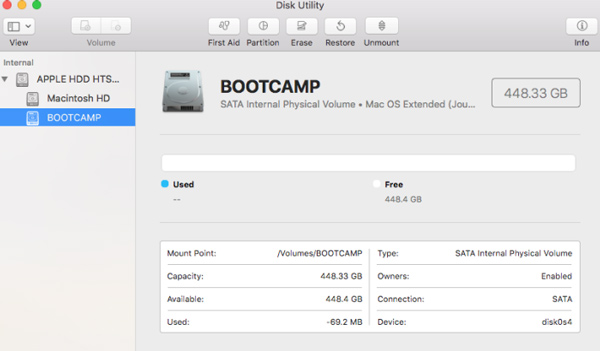
Μέρος 3. Καλύτερος τρόπος για να αφαιρέσετε το Boot Camp από Mac
Για να απεγκαταστήσετε εύκολα το Boot Camp από το Mac και να διαγράψετε το διαμέρισμα των Windows που δημιουργήθηκε, μπορείτε να βασιστείτε στον επαγγελματία Mac Καθαριστικό. Είναι ειδικά σχεδιασμένο για τη διαχείριση διαφόρων δεδομένων και εφαρμογών Mac. Διαθέτει πολλές χρήσιμες λειτουργίες για την απελευθέρωση χώρου αποθήκευσης Mac, την απεγκατάσταση άχρηστων εφαρμογών, τη βελτιστοποίηση της απόδοσης του Mac και πολλά άλλα.

4,000,000 + Λήψεις
Διαγράψτε τα σκουπίδια συστήματος, τα ανεπιθύμητα email, τα ανεπιθύμητα iTunes, τα διπλότυπα και άλλα άχρηστα δεδομένα.
Καταργήστε την εγκατάσταση εφαρμογών που δεν χρησιμοποιούνται και αφαιρέστε όλα τα σχετικά αρχεία.
Παρακολουθήστε την τρέχουσα κατάσταση του Mac, όπως τη χρήση της CPU, τη χρήση του δίσκου, την μπαταρία και τη μνήμη.
Καταργήστε ιούς, adware, κακόβουλο λογισμικό και πολλά άλλα για προστασία και βελτιστοποίηση του Mac.
Βήμα 1Δωρεάν λήψη και άνοιγμα αυτού του Mac Cleaner. Όταν το εισαγάγετε, μπορείτε να αποκτήσετε πρόσβαση στις 3 βασικές λειτουργίες του, Status, Cleaner και ToolKit. Αρχικά, μπορείτε να κάνετε κλικ στο Κατάσταση για να ελέγξετε την τρέχουσα κατάσταση του Mac σας.

Βήμα 2Για να απεγκαταστήσετε το Boot Camp σε Mac, μπορείτε να μεταβείτε στο ToolKit και στη συνέχεια επιλέξτε το απεγκατάσταση εργαλείο. Μπορείτε να το χρησιμοποιήσετε για να απεγκαταστήσετε ανεπιθύμητες εφαρμογές και διαγραμμένα σχετικά αρχεία.

Βήμα 3Εάν θέλετε να αφαιρέσετε γρήγορα ανεπιθύμητα αρχεία, διπλότυπα, μεγάλα και παλιά αρχεία και άλλα άχρηστα δεδομένα από το Mac σας, μπορείτε να χρησιμοποιήσετε τη λειτουργία Cleaner.

Περαιτέρω ανάγνωση:
Πώς να διαγράψετε πρόσθετα από το πρόγραμμα περιήγησής σας Safari σε Mac σε Μαζική
Πώς να απαλλαγείτε από το Search Marguis από MacBook Pro/Air, iMac και άλλα
Μέρος 4. Συχνές ερωτήσεις σχετικά με τον τρόπο κατάργησης του Boot Camp από το Mac
Ερώτηση 1. Μπορώ να χρησιμοποιήσω το Boot Camp για να εγκαταστήσω ένα σύστημα Windows σε Mac που βασίζεται σε M1;
Όχι. Το Boot Camp απαιτεί η αρχιτεκτονική της Intel να εγκαταστήσει ένα σύστημα Windows και να δημιουργήσει διαμερίσματα Windows. Δεν μπορείτε να το χρησιμοποιήσετε σε M1 Mac.
Ερώτηση 2. Υπάρχουν εναλλακτικές λύσεις για το Boot Camp;
Όταν χρειάζεται να εγκαταστήσετε και να εκτελέσετε τα Windows στο Mac σας, εκτός από το Boot Camp Assistant, μπορείτε επίσης να βασιστείτε στο VirtualBox, στο Parallel Desktop ή στο Wine.
Ερώτηση 3. Είναι το Boot Camp ασφαλές για το Mac μου;
Ναί. Το Boot Camp εκδίδεται από την Apple και είναι απολύτως ασφαλές για όλους τους Mac.
Συμπέρασμα
Η μετάβαση σε αυτήν την ανάρτηση μπορεί να σας βοηθήσει απεγκαταστήστε το Boot Camp σε Mac και διαγράψτε το διαμέρισμα των Windows. Εάν δεν χρειάζεστε πλέον το σύστημα Windows, μπορείτε να χρησιμοποιήσετε τις παραπάνω μεθόδους για να το αφαιρέσετε από το Mac σας.



 Αποκατάσταση στοιχείων iPhone
Αποκατάσταση στοιχείων iPhone Αποκατάσταση συστήματος iOS
Αποκατάσταση συστήματος iOS Δημιουργία αντιγράφων ασφαλείας και επαναφορά δεδομένων iOS
Δημιουργία αντιγράφων ασφαλείας και επαναφορά δεδομένων iOS iOS οθόνη εγγραφής
iOS οθόνη εγγραφής MobieTrans
MobieTrans Μεταφορά iPhone
Μεταφορά iPhone iPhone Γόμα
iPhone Γόμα Μεταφορά μέσω WhatsApp
Μεταφορά μέσω WhatsApp Ξεκλείδωμα iOS
Ξεκλείδωμα iOS Δωρεάν μετατροπέας HEIC
Δωρεάν μετατροπέας HEIC Αλλαγή τοποθεσίας iPhone
Αλλαγή τοποθεσίας iPhone Android Ανάκτηση Δεδομένων
Android Ανάκτηση Δεδομένων Διακεκομμένη εξαγωγή δεδομένων Android
Διακεκομμένη εξαγωγή δεδομένων Android Android Data Backup & Restore
Android Data Backup & Restore Μεταφορά τηλεφώνου
Μεταφορά τηλεφώνου Ανάκτηση δεδομένων
Ανάκτηση δεδομένων Blu-ray Player
Blu-ray Player Mac Καθαριστικό
Mac Καθαριστικό DVD Creator
DVD Creator Μετατροπέας PDF Ultimate
Μετατροπέας PDF Ultimate Επαναφορά κωδικού πρόσβασης των Windows
Επαναφορά κωδικού πρόσβασης των Windows Καθρέφτης τηλεφώνου
Καθρέφτης τηλεφώνου Video Converter Ultimate
Video Converter Ultimate Πρόγραμμα επεξεργασίας βίντεο
Πρόγραμμα επεξεργασίας βίντεο Εγγραφή οθόνης
Εγγραφή οθόνης PPT σε μετατροπέα βίντεο
PPT σε μετατροπέα βίντεο Συσκευή προβολής διαφανειών
Συσκευή προβολής διαφανειών Δωρεάν μετατροπέα βίντεο
Δωρεάν μετατροπέα βίντεο Δωρεάν οθόνη εγγραφής
Δωρεάν οθόνη εγγραφής Δωρεάν μετατροπέας HEIC
Δωρεάν μετατροπέας HEIC Δωρεάν συμπιεστής βίντεο
Δωρεάν συμπιεστής βίντεο Δωρεάν συμπιεστής PDF
Δωρεάν συμπιεστής PDF Δωρεάν μετατροπέας ήχου
Δωρεάν μετατροπέας ήχου Δωρεάν συσκευή εγγραφής ήχου
Δωρεάν συσκευή εγγραφής ήχου Ελεύθερος σύνδεσμος βίντεο
Ελεύθερος σύνδεσμος βίντεο Δωρεάν συμπιεστής εικόνας
Δωρεάν συμπιεστής εικόνας Δωρεάν γόμα φόντου
Δωρεάν γόμα φόντου Δωρεάν εικόνα Upscaler
Δωρεάν εικόνα Upscaler Δωρεάν αφαίρεση υδατογραφήματος
Δωρεάν αφαίρεση υδατογραφήματος Κλείδωμα οθόνης iPhone
Κλείδωμα οθόνης iPhone Παιχνίδι Cube παζλ
Παιχνίδι Cube παζλ